eclipse修改项目名称的方法
时间:2023-05-31 16:05:01作者:极光下载站人气:1425
eclipse是一款非常强大的开发工具,你可以在该软件中创建不同类型的项目文件进行编辑,我们通过eclipse进行创建项目文件之后,就会有一个项目文件的名称显示在左侧的项目栏中,但是有的小伙伴想要重新更改一下自己创建好的项目文件的名称,那么我们该如何修改呢,其实我们可以直接将创建好的项目文件名称进行右键点击一下,在弹出的菜单选项中选择rename进行重新命名就好了,非常的方便且容易操作,下方关于如何使用eclipse修改项目名称的具体操作方法,如果你需要的情况下可以看看方法教程,希望小编的方法教程对大家有所帮助。
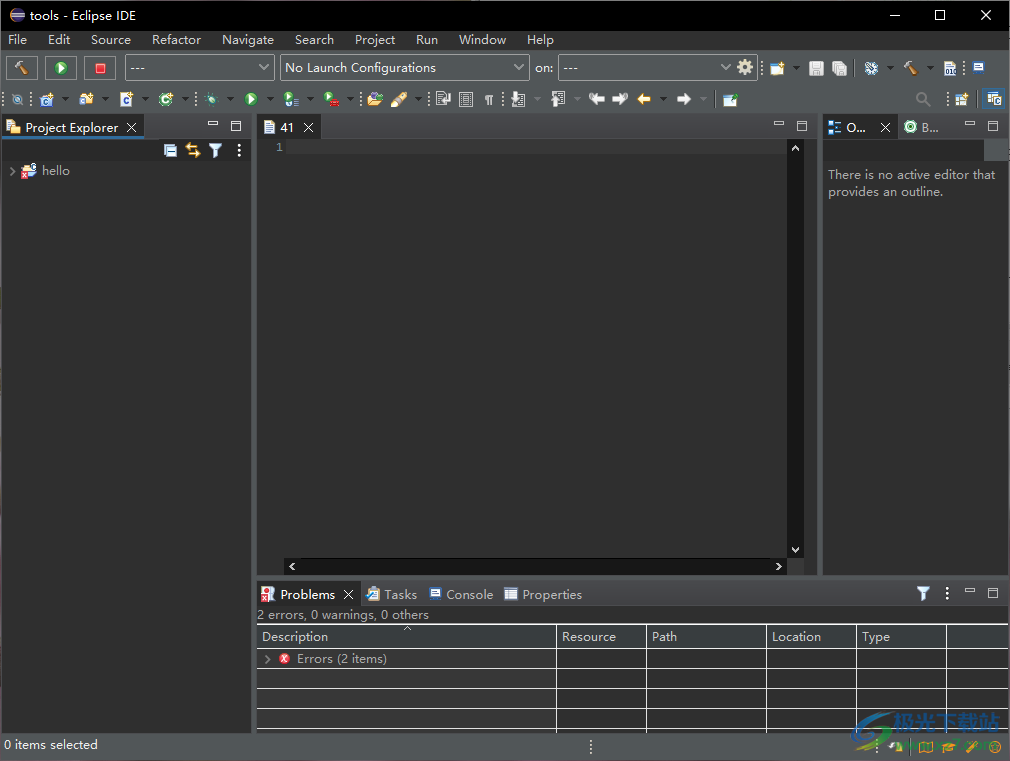
方法步骤
1.打开我们的eclipse软件,你可以看到在左侧的项目栏中是我们提前创建好的项目文件,想要将该项目文件的名称进行重新更改的话,那么我们需要将该文件名称进行右键点击。
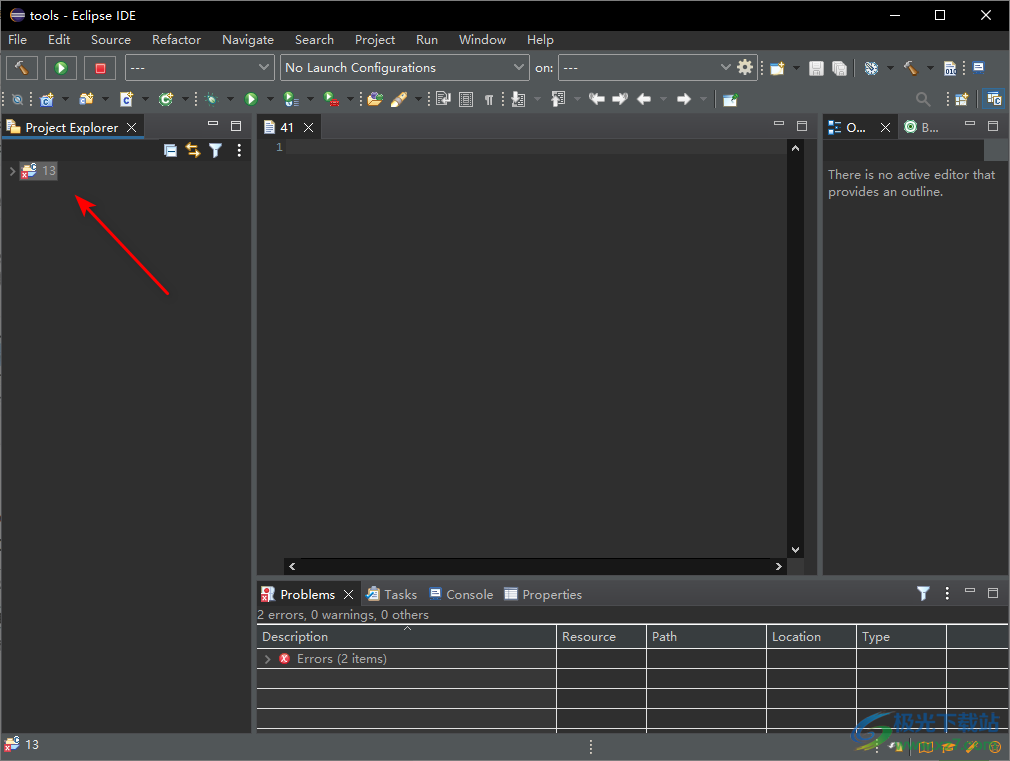
2.这时会在该项目名称的旁边弹出一个比较长的菜单选项出来,在该菜单选项中我们将【rename】这个选项进行点击一下,进入到更改项目名称的窗口中。
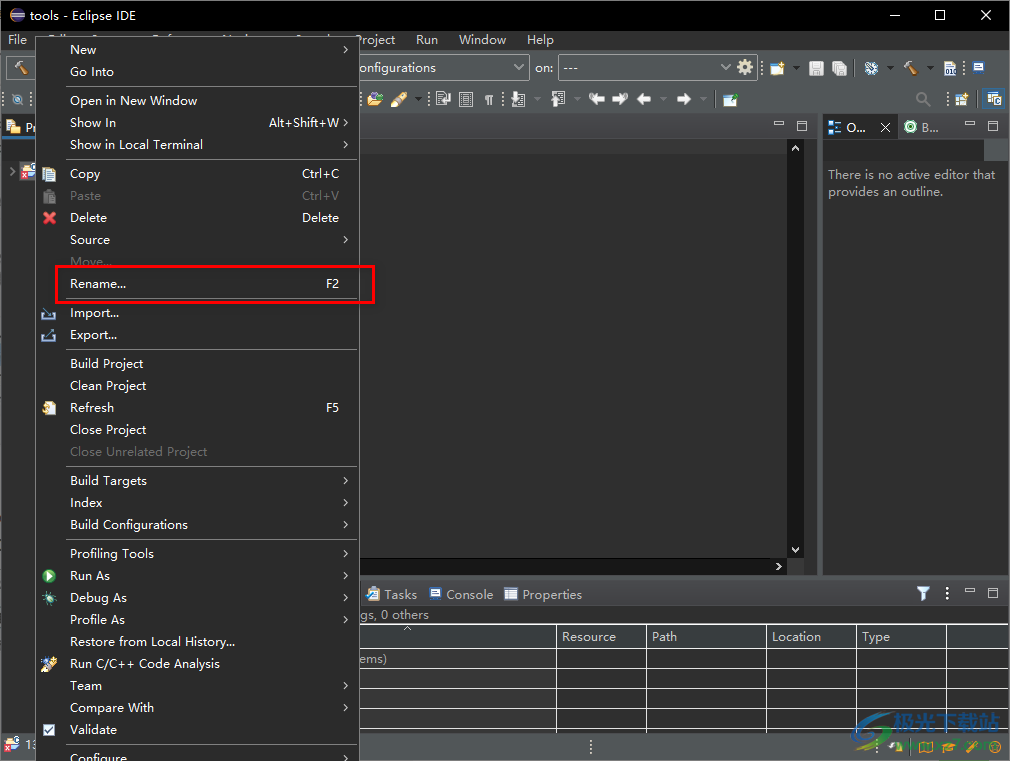
3.在打开的项目修改名称的窗口中,你可以看到当前【update reference】这个选项是勾选上的,我们需要将该选项点击取消勾选。

4.取消勾选之后,再在【new name】的框中输入自己想要重新命名的项目名称,随后我们可以点击【ok】键保存自己的设置。
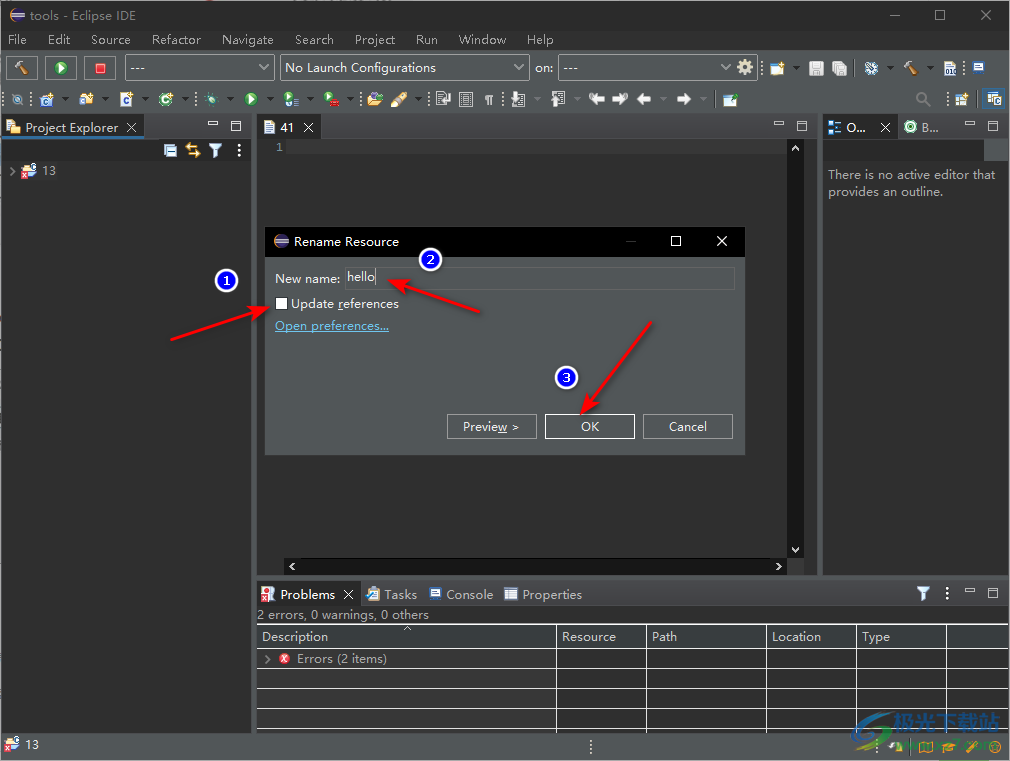
5.设置好之后,我们返回到编辑代码的页面中,在该页面的左侧项目栏中,可以看到我们刚刚选择的项目文件的名称已经更改成自己设置的名称了,如图所示。

以上就是关于如何使用eclipse修改项目名称的具体操作方法,当你通过eclipse进行项目文件的新建之后,如果项目名称设置错误了,那么我们可以根据上述方法将项目文件的名称重新更改就好了,操作方法相对来说是很简单的,感兴趣的话可以操作试试。

大小:52.00 MB版本:pc端环境:WinAll
- 进入下载
相关推荐
相关下载
热门阅览
- 1百度网盘分享密码暴力破解方法,怎么破解百度网盘加密链接
- 2keyshot6破解安装步骤-keyshot6破解安装教程
- 3apktool手机版使用教程-apktool使用方法
- 4mac版steam怎么设置中文 steam mac版设置中文教程
- 5抖音推荐怎么设置页面?抖音推荐界面重新设置教程
- 6电脑怎么开启VT 如何开启VT的详细教程!
- 7掌上英雄联盟怎么注销账号?掌上英雄联盟怎么退出登录
- 8rar文件怎么打开?如何打开rar格式文件
- 9掌上wegame怎么查别人战绩?掌上wegame怎么看别人英雄联盟战绩
- 10qq邮箱格式怎么写?qq邮箱格式是什么样的以及注册英文邮箱的方法
- 11怎么安装会声会影x7?会声会影x7安装教程
- 12Word文档中轻松实现两行对齐?word文档两行文字怎么对齐?
网友评论